Cómo convertir HEIC a JPG con Google Drive
page_url:
/heic-convert/convert-heic-to-jpg-in-google-drive.html
Contenido:
Hola,puedo visualizar los archivos HEIC en Google Drive, pero me cuesta convertir estos archivos al formato JPG. ¿Me podrían decir si se puede convertir HEIC a JPG en Google Drive, por favor?
Una respuesta concreta a la pregunta es: ¡NO! No es posible convertir HEIC a JPG en Google Drive.
Tal vez quieras que las imágenes HEIC de Google Drive estén accesibles desde tu computadora con Windows, tu móvil con Android o plataformas que no soportan archivos HEIC, y necesites convertir los archivos HEIC a JPG. Sin embargo, la pregunta más importante es: ¿cómo se pueden convertir los archivos HEIC de Google Drive a JPG teniendo en cuenta que Google Drive no admite dicha acción?
Bien, ciertos trucos pueden ser de utilidad en una circunstancia de este tipo. En este artículo, presentaremos cómo puedes usarlos para convertir HEIC a JPG en Google Drive. Por lo tanto, permanece con nosotros hasta el final para descubrir todo lo que necesitas conocer.

Parte 1: Cómo guardar fotos HEIC en formato JPG en Google Drive
Desafortunadamente, no es posible convertir formatos en Google Drive. No obstante, la función de "Guardar como" en la versión web de Google Drive asegura que puedas conseguir fotos en JPG en algún instante. Así que si buscas guardar fotos HEIC en formato JPG en Google Drive, tendrás que seguir los próximos pasos para realizar la tarea con facilidad.
Paso 1: Primero, abre la aplicación Fotos en tu iPhone, elige las fotos, luego pulsa el icono de compartir en la esquina inferior izquierda y elige "Google Drive".
- Escoge la cuenta de Google en la que deseas sincronizar las imágenes HEIC y, a continuación, toca el botón "Cargar" para llevar a cabo la sincronización de las fotos.
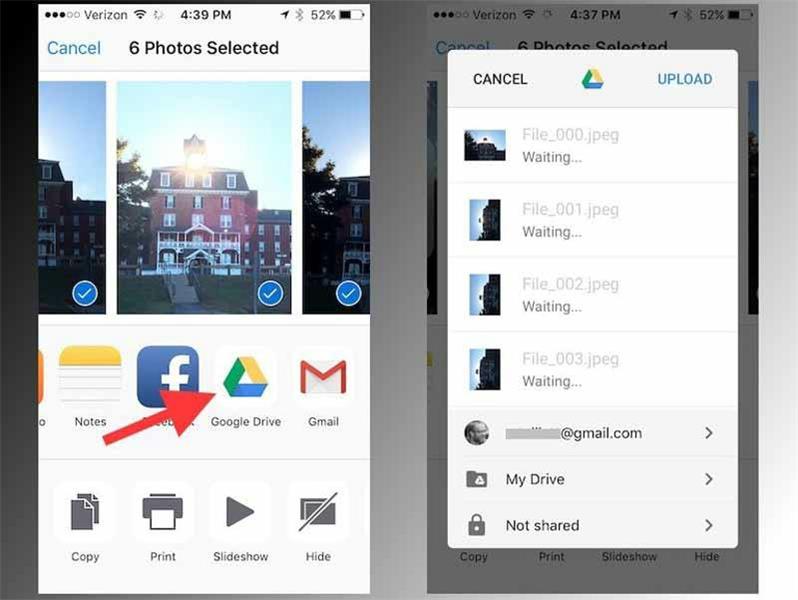
Paso 2: Después, prende tu computadora, abre Google Drive por medio del navegador e inicia sesión en la cuenta de Google donde sincronizaste las imágenes HEIC.
Paso 3: Localiza la(s) foto(s) HEIC y pulsa el botón derecho del ratón sobre ella(s). Después, elige "Guardar imagen como" en la lista que aparece.
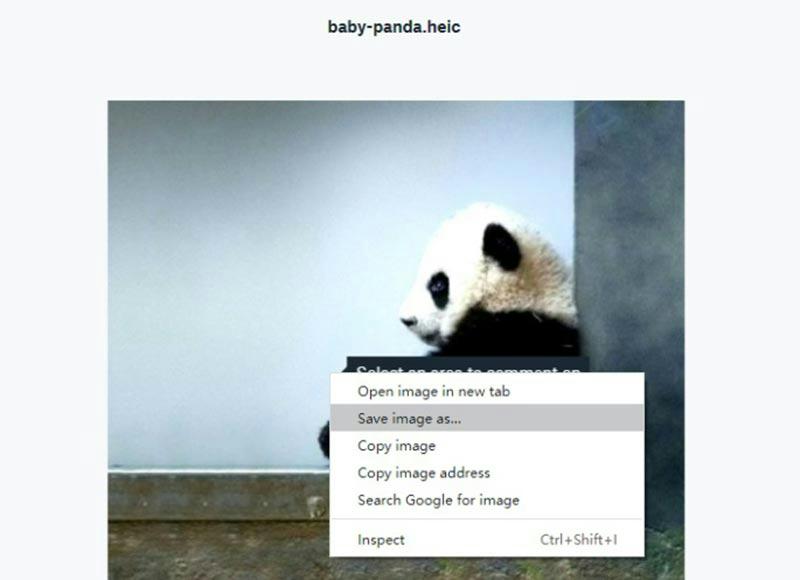
Paso 4: Finalmente, selecciona la ubicación donde deseas guardar la imagen, y a continuación elige ".jpg" como formato. Pulsa el botón "Guardar" para finalizar la acción.
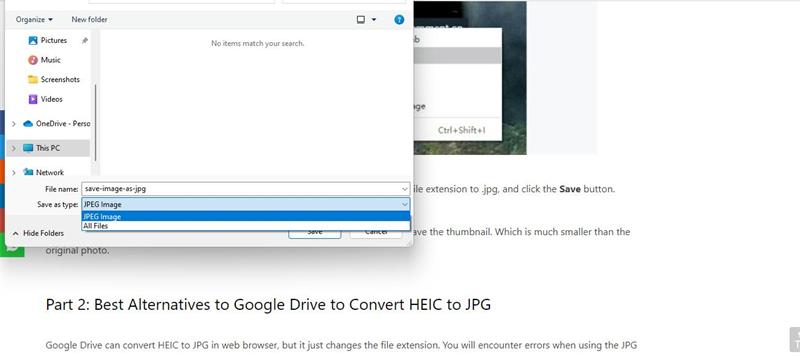
Ventajas
- Convierte archivos HEIC sin necesidad de usar ninguna aplicación.
- Sirve para Android, Windows y Mac.
Desventajas
- Necesita de una conexión a Internet estable.
- Únicamente puedes convertir una foto cada vez.
Parte 2: Cómo convertir HEIC a JPG en Google Drive por medio de herramientas libres de costo.
También puedes convertir HEIC a JPG en Google Drive usando herramientas libres de costo. Esta solución es altamente recomendada si deseas convertir más de una foto HEIC a JPG.
Aquí te mostramos dos métodos seguros que emplean un software avanzado y una herramienta en línea que podrás utilizar para realizar el trabajo sin problemas.
Método 1: Convertir Google Photos de HEIC a JPG a través de MobileTrans
Más allá de repetir el proceso de "Guardar imagen como" para convertir varias imágenes HEIC a JPG, MobileTrans te ofrece la posibilidad de convertir fotos HEIC a JPG en bloque.
Con MobileTrans, podrás convertir hasta 100 fotos HEIC con un solo clic sin comprometer la calidad de tus imágenes. Además, esta herramienta es 100% gratuita. Por otro lado, soporta muchas funciones útiles que los usuarios pueden usar para transferir, hacer copias de seguridad y restaurar las fotos HEIC convertidas.
MobileTrans - HEIC Converter
Convertir imágenes HEIC a JPG con unos cuantos clics.
- • Convierte hasta 100 imágenes HEIC a JPG sin demoras.
- • La interfaz clara hace que la navegación sea fluida y directa.
- • Cuenta con funciones más avanzadas que facilitan la gestión de los archivos HEIC convertidos.
- • La calidad de la entrega está garantizada al 100%.
- • Es gratuita.

 4.5/5 Excelente
4.5/5 ExcelentePaso 1: Descarga e instala MobileTrans en tu computadora. Después, inicia el programa y pulsa en "Más" en la parte superior izquierda de la pantalla.

Paso 2: Selecciona "HEIC Converter" en la nueva pantalla.

Paso 3: A continuación, carga tus archivos HEIC en la interfaz del programa MobileTrans, ya sea arrastrando y soltando o pulsando el botón "Añadir archivo". Está permitido subir 100 archivos HEIC al mismo tiempo.

Paso 4: Haz clic en el botón "Convertir" para transformar los archivos HEIC a JPG. A continuación, una vez finalizado el procedimiento de conversión, almacena los archivos convertidos en tu computadora al momento.

No dudes en descargar MobieTrans en tu computadora para una conversión perfecta de HEIC a JPG.
Ventajas
- Convierte hasta 100 imágenes HEIC a JPG de forma veloz y efectiva.
- No se demora.
- La herramienta cuenta con una interfaz de usuario simple que facilita el manejo a todos los usuarios.
Desventajas
- Necesitas instalar un programa en tu computadora.
Método 2: Convertir archivos HEIC a JPG a través de una herramienta en línea
Los convertidores en línea de HEIC a JPG también son seguros para convertir fotos HEIC en Google Drive. El programa FreeConvert es el que realiza el trabajo de manera adecuada. Además, no necesitas instalar ningún programa.
Sigue los fáciles pasos que se indican a continuación para convertir archivos HEIC a JPG con FreeConvert.
Paso 1: Visita la página web del Convertidor HEIC a JPG FreeConvert.
Paso 2: Usa el botón "Elegir archivos" para cargar el archivo HEIC que deseas convertir en JPG.
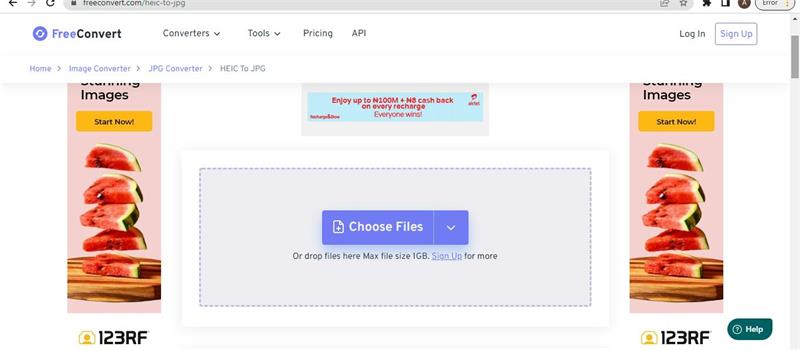
Paso 3: Cuando hayas cargado la imagen HEIC por completo, pulsa el botón "Convertir" para transformar HEIC a JPG.
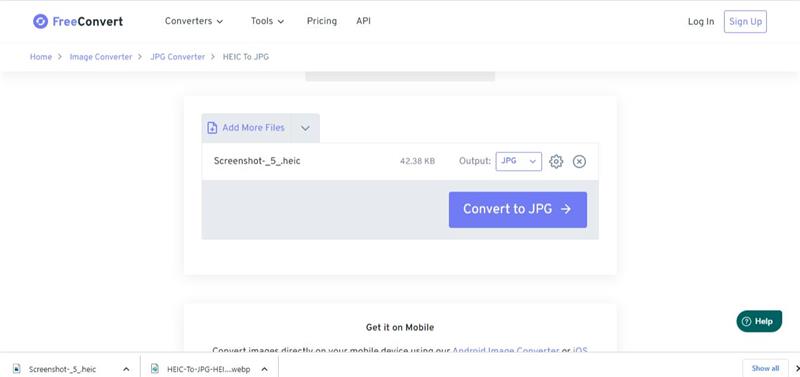
Paso 4: Finalmente, pulsa el botón "Descargar JPG" para guardar el archivo convertido en tu dispositivo.
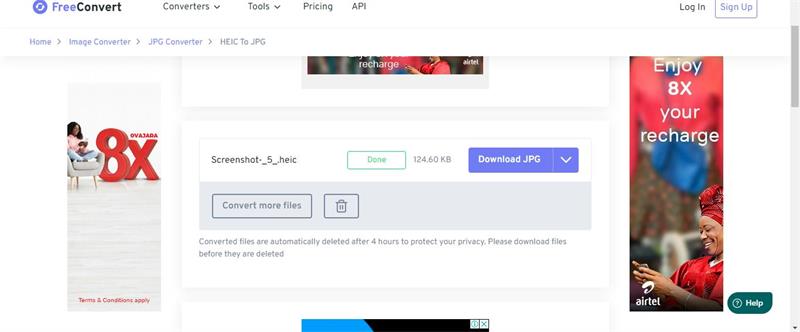
Ventajas
- No es necesario instalar ningún software.
- La herramienta es muy fácil de usar.
Desventajas
- Únicamente puede convertir una cantidad limitada de imágenes.
- El portal muestra muchos anuncios fastidiosos.
Método 3: Convertir las fotos HEIC a JPG en Google Drive mediante el correo electrónico
La aplicación de Gmail en tu dispositivo iOS también puede resultar útil para convertir HEIC a JPG en Google Drive. Esto es así porque si mandas una imagen HEIC por correo electrónico, la aplicación de Gmail convierte de forma automática el archivo a un formato universal que lo hace accesible en cualquier dispositivo.
Entonces, sin pérdida de tiempo, vamos a ver los pasos a seguir para cambiar imágenes HEIC a JPG en Google Drive por medio del correo electrónico.
Paso 1: Inicia Google Drive en tu dispositivo, pongamos el iPhone.
Paso 2: Busca y descarga las imágenes que desees convertir de HEIC a JPG en tu dispositivo.
Paso 3: Mándate las fotos descargadas como un archivo adjunto en un correo mediante la aplicación Gmail.
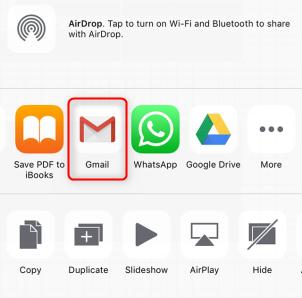
Paso 4: Abre el correo que te mandaste y descarga las imágenes. Las fotos deberán estar en formato JPG cuando las descargues de Gmail. Después, podrás cargarlas en Google Drive.
Ventajas
- Permite convertir de forma automática HEIC a JPG.
Desventajas
- Únicamente puede mandar una vez un total de 25MB de tamaño de archivo HEIC.
- El procedimiento puede ser algo confuso.
Conclusión
Eso ha sido todo por el momento. El artículo anterior ha tratado todas las formas posibles para que los usuarios conviertan HEIC a JPG con Google Drive. Puedes trabajar desde la versión web de Google Drive o usar una herramienta gratis. La herramienta gratis podría ser el eficaz programa MobileTans, la herramienta en línea FreeConvert o Gmail. No importa el método por el que optes finalmente, debes seguir los pasos descritos en el artículo. Sin embargo, recomendamos el uso de MobileTrans, puesto que permite una conversión perfecta de HEIC a JPG en Google Drive.
Últimas Tendencias
Artículos populares
Todos los Temas






Alfonso Cervera
staff Editor